Как узнать пароль Гугл аккаунта на Андроиде
Лелик Иванов 15.03.2022 Решение проблем Оставить свой комментарий 55,104 Просмотров
Учётная запись Google нужна для пользования многими встроенными сервисами, хоть и необязательна для работы на Android. Если пароль утрачен, его можно восстановить через стандартную форму. Можно и проверить, сохранён ли он где-либо на устройстве. В этом поможет данная статья, содержащая несложные инструкции по входу в профиль «Гугл». Вообще мы постарались описать все способы, как узнать пароль аккаунта Гугл на Андроиде, и какие действия для этого необходимо выполнить на вашем устройстве. Если вы вдруг столкнулись с подобной проблемой, просто повторите пошагово все действия, описанные в этом материале.
Оглавление
- 1 Как узнать пароль Google-аккаунта на Android
- 1.1 Диспетчер паролей на телефоне
- 1.2 Сервис passwords.google.com
- 1.3 Другие менеджеры паролей
- 1.

- 1.5 Восстановление доступа к учетной записи
- 1.6 Дополнительно: восстановление через ПК или другие устройства
- 2 Проблемы и способы их решения
- 2.1 В менеджере паролей нет профиля Google
- 2.2 Сайт passwords.google.com не даёт посмотреть пароль
- 2.3 Служба поддержки не отвечает
Как узнать пароль Google-аккаунта на Android
Диспетчер паролей на телефоне
Каждый раз при вводе пароля в Chrome или любой программе, поддерживающей сохранение данных для входа, он привязывается к профилю Google. Чтобы посмотреть эти сведения, требуется выполнить следующие шаги:
- Откройте настройки телефона;
- Тапните «Google»;
- Используйте кнопку «Управление аккаунтом Google»;
- Перейдите во вкладку «Безопасность»;
- Нажмите «Диспетчер паролей»;
- Откройте форму поиска;
- Наберите «Google», тапните по появившемуся варианту;
- Введите графический ключ или приложите палец к сканеру;
- Нажмите иконку глаза, чтобы увидеть пароль.
 Если имеется несколько аккаунтов, вы увидите информацию по каждому из них.
Если имеется несколько аккаунтов, вы увидите информацию по каждому из них.
Так вы узнаете пароль от профиля и сможете использовать его для входа на любом девайсе. Если вы авторизуетесь из незнакомой сети с помощью устройства, не использовавшегося ранее, может потребоваться пройти дополнительную меру защиты. Обычно она подразумевает получение кода на резервный email или отправку уведомления, в котором нужно тапнуть «Да», на телефон.
Сервис passwords.google.com
Вариант похож на предыдущий, поскольку тоже связан с диспетчером «Гугла». Вы можете открыть его не только через настройки, но и с помощью браузера. Способ особенно полезен, если вход на всём устройстве не выполнен.
- Запустите браузер и сайт passwords.google.com;
- Как и в прошлой инструкции, откройте поиск;
- Напишите «Google» и тапните по названию этого сайта;
- Тапните значок глаза, чтобы увидеть пароль.
Другие менеджеры паролей
Некоторые пользователи предпочитают устанавливать менеджеры паролей, а не пользоваться встроенным решением от «Гугла».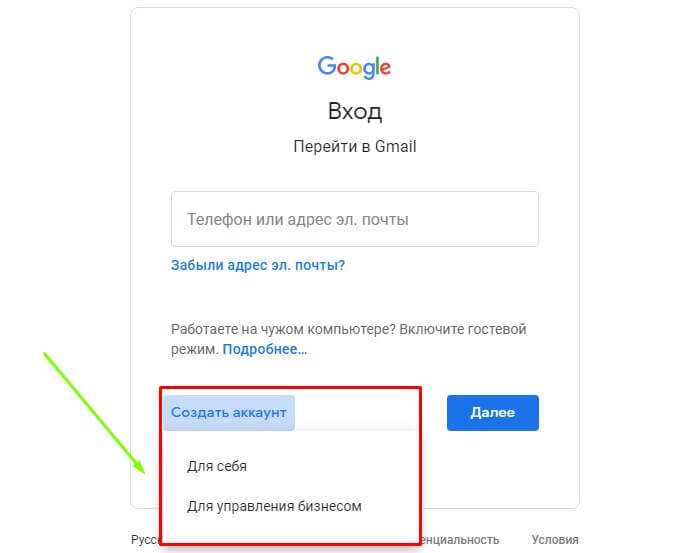 Это позволяет синхронизировать информацию между разными устройствами и браузерами, а также обеспечивает достойное шифрование. Существует немало приложений для удобного хранения данных, и почти все они работают одинаково. Инструкция для самой популярной из них, LastPass, описана далее.
Это позволяет синхронизировать информацию между разными устройствами и браузерами, а также обеспечивает достойное шифрование. Существует немало приложений для удобного хранения данных, и почти все они работают одинаково. Инструкция для самой популярной из них, LastPass, описана далее.
- Запустите утилиту;
- Если ранее сюда добавлялись данные, нужные для авторизации, то сможете с лёгкостью их найти. Используйте поиск или пролистайте список сохранённых сведений. Тапните по аккаунту «Гугл»;
- Выберите действие «Show Password»;
- Запомните пароль или скопируйте его (кнопка «Copy Password»).
Аналогично просто узнать пароль в других программах – например, SecureSafe, 1Password, oneSafe.
Сохранённые пароли в браузере
Как уже говорилось в статье, пароли из Chrome автоматически переносятся в менеджер от «Гугла», описанный в двух инструкциях, однако пользователям других браузеров стоит обратить внимание на этот способ. В таких приложениях есть диспетчеры паролей, дающие легко авторизовываться на любых веб-сайтах, и, в основном, поддерживающие синхронизацию между различными гаджетами.
В Firefox и Firefox Nightly следует выполнить следующие шаги:
- Запустите приложение;
- Раскройте меню;
- Выберите «Настройки»;
- Перейдите в раздел «Логины и пароли»;
- Тапните «Сохранённые логины»;
- Подтвердите, что это вы – отсканируйте отпечаток пальца или введите PIN, графический ключ;
- Найдите профиль, введя в поиск по сайтам «https://
Браузер не позволяет создавать скриншоты для последнего шага, но выполнить его самостоятельно будет несложно.
В Opera юзеру понадобится воспользоваться этой инструкцией:
- Откройте программу;
- Тапните изображение профиля в правом нижнем углу;
- Пролистайте ниже, выберите «Пароли»;
- Найдите учётную запись «Гугл» и тапните по ней;
- Узнайте пароль, нажав значок глаза. Можно также скопировать его.

Похож порядок действий и у других браузеров, не только в семействе «Оперы» или Firefox.
Восстановление доступа к учетной записи
Ещё один вариант, несколько отличающийся от предыдущих. Можно сбросить пароль от профиля Google, способы чего отличаются в зависимости от настроек аккаунта. Будет предложено получить код из SMS, если к профилю привязан мобильный номер, или перейти по ссылке из электронного письма – при наличии резервного email. Ещё один метод подразумевает восстановление через ввод информации об аккаунте, известной только владельцу: например, дата регистрации и все данные о себе, которые юзер указывал ранее.
Наконец, можно связаться со службой поддержки. Во многих сервисах «Гугла» нет саппорта, однако случай с аккаунтами – исключение. Русскоязычные сотрудники помогут сменить пароль, даже при отсутствии у вас доступа к привязанным методам сброса.
Дополнительно: восстановление через ПК или другие устройства
Возможно, вы входили в нужный профиль на других девайсах, где тоже могли сохраниться пароли. В таком случае следует выполнить шаги, указанные в статье, на любом из этих гаджетов. Это крайне актуально для пользователей браузеров, не поддерживающих синхронизацию, ведь в таком случае импортировать пароли приходится самостоятельно.
В таком случае следует выполнить шаги, указанные в статье, на любом из этих гаджетов. Это крайне актуально для пользователей браузеров, не поддерживающих синхронизацию, ведь в таком случае импортировать пароли приходится самостоятельно.
Проблемы и способы их решения
В менеджере паролей нет профиля Google
Разумеется, такие программы хранят только данные, добавленные пользователем. Они не «взламывают» сервисы, имеющиеся на устройстве. Если вы не сомневаетесь, что ранее добавляли пароль – скорее всего, по ошибке вы авторизовались не в тот профиль. Выйдите из учётной записи в приложении и попробуйте снова.
Сайт passwords.google.com не даёт посмотреть пароль
Это случается, если вы пытаетесь посмотреть информацию о профиле Google, используя тот же аккаунт, от которого нужно узнать пароль. Несмотря на это, ничто не мешает задействовать способ для получения доступа к дополнительным аккаунтам.
Если данный недостаток кажется критичным, лучше обратить внимание на метод с диспетчером паролей смартфона.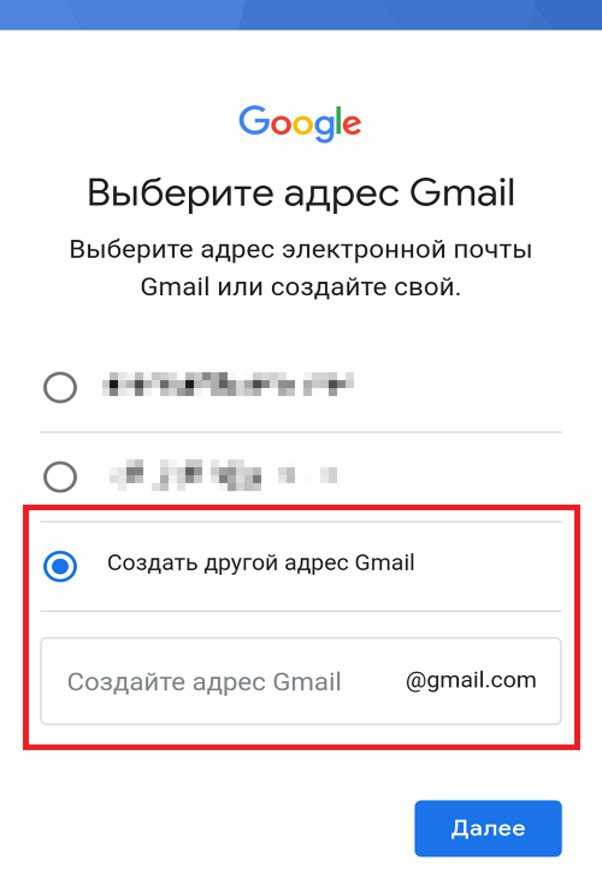 В нём представлены те же данные, что и на сайте, однако нет такого ограничения – ничто не мешает посмотреть информацию, необходимую для авторизации, от любого профиля.
В нём представлены те же данные, что и на сайте, однако нет такого ограничения – ничто не мешает посмотреть информацию, необходимую для авторизации, от любого профиля.
Служба поддержки не отвечает
К сожалению, эта ситуация довольно часто встречается у компании. Понадобится подождать несколько рабочих дней, прежде чем придёт ответ. В это время ничто не мешает воспользоваться другими способами, рассмотренными в статье.
Если ни один из них не помог, подумайте о регистрации нового профиля – в определённых ситуациях это может быть единственным выходом. Вы потеряете доступ к каналу YouTube, почту Gmail, прогрессу в играх Google Play (если не входили с помощью других сервисов), но всё равно сможете полноценно использовать девайс.
Регистрация новой учётной записи отнимет пару минут. В большинстве случаев для её прохождения не требуется указывать телефон, но, если этот шаг будет запрошен – учтите, один номер можно привязать к нескольким аккаунтам.
В статье рассмотрены способы восстановления пароля. Задача несколько нетривиальна, поэтому в некоторых случаях ни один совет может не подойти – в таком случае остаётся лишь написать саппорту. Если удастся доказать, что вы владелец профиля, получится без проблем вернуться к его использованию.
Задача несколько нетривиальна, поэтому в некоторых случаях ни один совет может не подойти – в таком случае остаётся лишь написать саппорту. Если удастся доказать, что вы владелец профиля, получится без проблем вернуться к его использованию.
Поделиться ссылкой:
Как узнать свой пароль от гугл аккаунта на телефоне?
Прочее › Логин пароль › Логин и пароль google логин и пароль google
Как изменить пароль
- На телефоне или планшете Android откройте приложение «Настройки» Google. Управление аккаунтом Google.
- В верхней части экрана нажмите Безопасность.
- В разделе «Вход в аккаунт Google» выберите Пароль. При необходимости выполните вход.
- Введите новый пароль и нажмите Сменить пароль. Примечание.
- Где можно увидеть свой пароль от гугл аккаунта?
- Как посмотреть пароль от аккаунта Google на телефоне?
- Как узнать пароль от старого аккаунта гугл если забыл?
- Что делать если забыл пароль от почты гугл?
- Как узнать пароль от своего телефона?
- Где можно посмотреть сохраненные пароли?
- Как сменить пароль от аккаунта Google?
- Как найти свой аккаунт в гугле?
- Как изменить пароль от аккаунта?
- Как узнать пароль от аккаунта если ты его забыл?
- Что делать если забыл пароль от гугл аккаунта и нет доступа к телефону?
- Как узнать свой аккаунт на телефоне?
- Как восстановить аккаунт Google по номеру телефона?
- Как мне войти в свой аккаунт?
- Какие есть пароли на телефон?
- Как узнать пароль от гугла на айфоне?
- Как узнать пароль от почты Gmail на айфоне?
- Как узнать пароль от гугл аккаунта на телефоне Xiaomi?
- Какой можно поставить пароль из 4 цифр?
- Как удалить аккаунт?
Где можно увидеть свой пароль от гугл аккаунта?
Пароли хранятся в вашем аккаунте Google.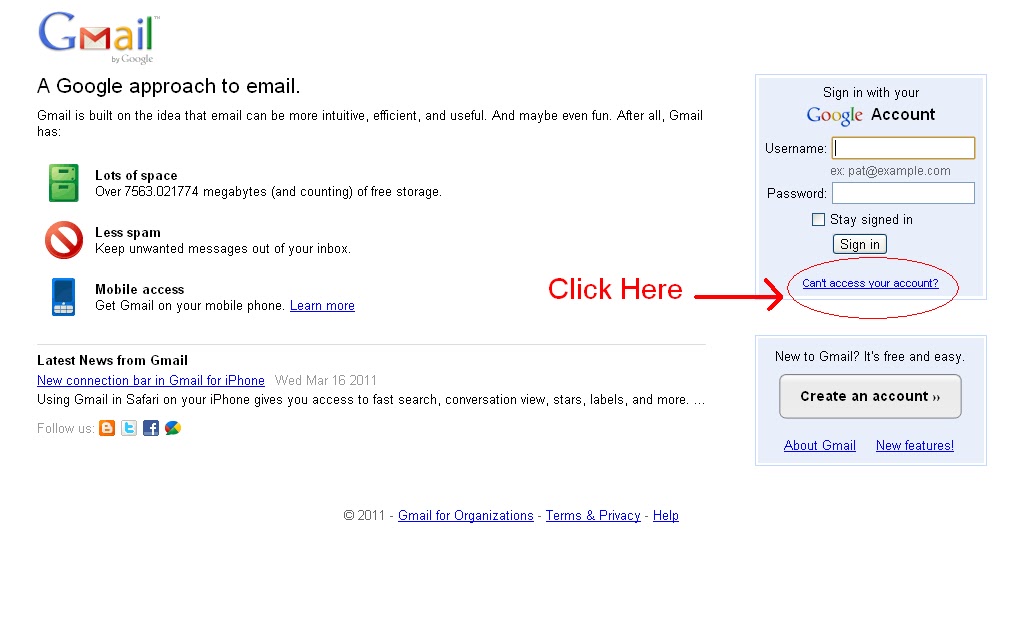 Посмотреть список аккаунтов с сохраненными паролями можно на странице passwords.google.com или в браузере Chrome. Для этого потребуется снова войти в аккаунт.
Посмотреть список аккаунтов с сохраненными паролями можно на странице passwords.google.com или в браузере Chrome. Для этого потребуется снова войти в аккаунт.
Как посмотреть пароль от аккаунта Google на телефоне?
- Откройте браузер Chrome. на телефоне или планшете Android.
- В правом верхнем углу экрана нажмите на значок с тремя точками.
- Выберите «Настройки» Менеджер паролей.
- Выполните нужное действие: Просмотр. Нажмите на пароль «Показать пароль». Удаление. Выберите пароль и нажмите на значок «Удалить» в верхней части экрана.
Как узнать пароль от старого аккаунта гугл если забыл?
Если у вас есть все необходимые данные, для восстановления пароля гугл аккаунта следует выполнить несколько простых шагов: Перейти на Google Account Recovery и в открывшемся окне выбираем строку «Я не помню пароль». Затем введите адрес электронной почты аккаунта, который хотите восстановить и нажмите «Продолжить».
Что делать если забыл пароль от почты гугл?
Для этого достаточно выполнить такие действия:
- Войдите на сайт Google и откройте верификационную форму пользователя.

- Введите логин профиля (это электронная почта, привязанная к Gmail).
- Когда система запросит пароль, то нажмите на кнопку внизу слева, чтобы запустить процесс восстановления.
Как узнать пароль от своего телефона?
Как посмотреть сохраненные пароли Андроид на телефоне через Google аккаунт:
- откройте настройки Android, затем проследуйте по пути «Google — Управление аккаунтом Google»;
- прочитайте предоставленные системой инструкции или просто пропустите их;
- перейдите на вкладку «Безопасность» и выберите пункт «Диспетчер паролей».
Где можно посмотреть сохраненные пароли?
Как посмотреть сохранённые пароли на Android через «Автозаполнение»:
- Откройте настройки системы и пролистайте вниз.
- Перейдите в пункт с названием Google.
- На открывшейся странице выберите вариант «Автозаполнение от Google».
- Далее тапните по «Паролям».
Как сменить пароль от аккаунта Google?
Как изменить пароль:
- Откройте страницу своего аккаунта Google.
 При необходимости выполните вход.
При необходимости выполните вход. - На странице «Безопасность» перейдите к разделу Вход в аккаунт Google.
- Выберите Пароль. Если потребуется, выполните вход ещё раз.
- Введите новый пароль и нажмите Изменить пароль.
Как найти свой аккаунт в гугле?
Способы поиска аккаунта пользователя:
- Войдите в консоль администратора Google. Войдите в аккаунт администратора (он не заканчивается на @gmail.com).
- В консоли администратора нажмите на значок меню Каталог Пользователи.
- Найдите пользователя в списке и нажмите на его имя, чтобы открыть страницу его аккаунта. Совет.
Как изменить пароль от аккаунта?
Как изменить пароль:
- На телефоне или планшете Android откройте приложение «Настройки» Google. Управление аккаунтом Google.
- В верхней части экрана нажмите Безопасность.
- В разделе «Вход в аккаунт Google» выберите Пароль. При необходимости выполните вход.

- Введите новый пароль и нажмите Сменить пароль. Примечание.
Как узнать пароль от аккаунта если ты его забыл?
Как восстановить Гугл аккаунт, если забыл пароль:
- Перейдите на страницу авторизации Гугл.
- Введите логин (адрес электронной почты) и нажмите кнопку «Далее».
- Тапните по надписи «Забыли пароль».
- Следуйте дальнейшим указаниям, которые появятся на экране.
Что делать если забыл пароль от гугл аккаунта и нет доступа к телефону?
Укажите адрес электронной почты, связанный с вашим аккаунтом
Вот несколько примеров: Резервный адрес электронной почты, который помогает восстановить доступ к аккаунту. На него мы отправляем оповещения системы безопасности. Дополнительный адрес электронной почты, который можно использовать для входа.
Как узнать свой аккаунт на телефоне?
Шаг 1. Как посмотреть общие сведения:
- Откройте страницу Аккаунт Google.
- На панели навигации нажмите Данные и конфиденциальность.

- В разделе «Управление данными и конфиденциальностью» выберите Какие данные хранятся в приложениях и сервисах, которыми вы пользуетесь Сохраненные данные из сервисов Google.
Как узнать пароль от почты Gmail на телефоне?
Свой пароль от аккаунта Google никак не посмотреть. Даже находясь в аккаунте. Иначе никакой защиты Аккаунта не было бы.
Как восстановить аккаунт Google по номеру телефона?
Чтобы проверить, так ли это, сделайте следующее:
- Откройте страницу Аккаунт Google.
- На панели навигации слева выберите Безопасность.
- В разделе Вход в аккаунт Google нажмите Вход в аккаунт с помощью телефона.
- Нажмите Настроить.
- Вы можете:
- Добавить номер.
- Введите номер телефона, который:
- Следуйте инструкциям на экране.
Как мне войти в свой аккаунт?
3. Как войти в аккаунт Google:
- Подключитесь к интернету.
- Откройте «Настройки».

- Выберите пункт «Учетные записи и архивация» или «Облако и учетные записи».
- Выберите пункт «Учетные записи».
- Выберите пункт «Добавить учетную запись».
- Выберите пункт «Google».
- Введите адрес электронной почты нажмите «Далее».
Какие есть пароли на телефон?
Вот основные виды паролей, которые вы можете установить на данный момент:
- Пароль из комбинации цифр.
- Комбинация из букв и цифр.
- Графический ключ.
- Отпечаток пальца.
- Сканирование лица.
Как узнать пароль от гугла на айфоне?
Как изменить пароль:
- На устройстве iPhone или iPad откройте приложение Gmail. В правом верхнем углу экрана нажмите на значок профиля Аккаунт Google.
- В верхней части экрана нажмите Личная информация.
- В разделе «Основная информация» выберите Пароль.
- Введите новый пароль и нажмите Изменить пароль.
 Примечание.
Примечание.
Как узнать пароль от почты Gmail на айфоне?
Нажмите «Настройки», затем выберите «Пароли». В iOS 13 или более ранней версии выберите «Пароли и учетные записи», затем нажмите «Пароли сайтов и ПО». При появлении запроса используйте Face ID или Touch ID или введите код-пароль. Чтобы просмотреть пароль или ключ доступа, выберите веб-сайт или приложение.
Как узнать пароль от гугл аккаунта на телефоне Xiaomi?
Для этого требуется зайти в Google на Xiaomi, выбрать в верхней части экрана изображение с тремя вертикальными точками. На дисплее появится всплывающее меню, в нижней части которого будет находиться пункт «Настройки». Кликаем по нему, что приводит к открытию нового меню. Одним из его подпунктов будет строка «Пароли».
Какой можно поставить пароль из 4 цифр?
Рассмотрим, скольео всего можно составить комбинаций из 4 цифр. Поскольку на каждое из 4 мест можно поставить любую цифру из десяти, то возможных комбинаций будет 10*10*10*10=10^4=10000.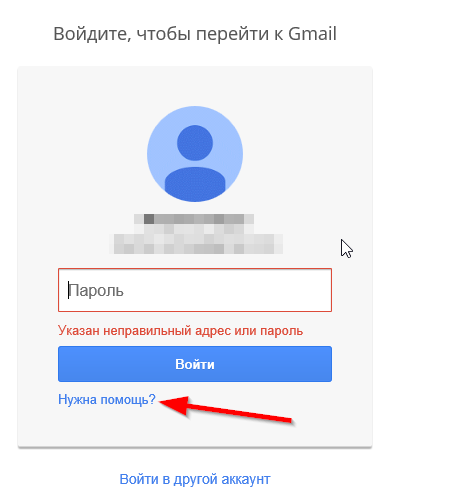 Из этого числа вычтем количество запрещенных комбинаций (т. к.
Из этого числа вычтем количество запрещенных комбинаций (т. к.
Как удалить аккаунт?
Устройство автоматически синхронизирует данные всех аккаунтов, которые на него добавлены.Как удалить с устройства аккаунт Google или стороннего сервиса:
- Откройте приложение «Настройки» на телефоне.
- Нажмите Пароли и аккаунты.
- В разделе с аккаунтами выберите нужный вариант
- Подтвердите действие, нажав Удалить аккаунт
Как посмотреть пароль Gmail после входа в систему (обновлено в 2023 г.)
До того, как Google представила свою службу электронной почты, у пользователей сети было совсем немного места. Итак, им нужно было удалить несколько электронных писем, чтобы освободить место и воспользоваться услугой. Когда появился Gmail, пользователи получили один гигабайт пространства только по приглашению. С 2004 года Google постоянно обновляет Gmail, и в настоящее время он является лидером в индустрии электронной почты.
Основная служба Gmail бесплатна и предоставляет достаточно места. Он представляет несколько функций, которые делают работу с электронной почтой удобной. Эти функции включают фильтрацию спама, просмотр бесед и встроенный чат.
Он представляет несколько функций, которые делают работу с электронной почтой удобной. Эти функции включают фильтрацию спама, просмотр бесед и встроенный чат.
В интерфейсе Gmail вы сможете перейти к настройкам почты, контактам и многому другому. Кроме того, если вы используете другие службы, такие как Google Docs, YouTube и Календарь, вы получите к ним доступ, перейдя в верхний угол окна Gmail.
Для использования Gmail необходимо создать учетную запись Google, так как это одна из многих служб, предлагаемых Google.
В этом руководстве вы узнаете, как увидеть пароль Gmail при входе в систему.
Видите ли вы пароль Gmail после входа в систему?
Как посмотреть пароль Gmail после входа в систему
1. Просмотр пароля Gmail с помощью настроек Chrome
2. Просмотр пароля Gmail через личную информацию
Видите ли вы пароль Gmail после входа в систему?
Да, абсолютно возможно увидеть пароль Gmail после входа в систему или когда вы уже вошли в систему, и существует несколько способов. Итак, если вы вошли в свою учетную запись Gmail, но не помните свой пароль и хотите просмотреть его, вы попали по адресу.
Итак, если вы вошли в свою учетную запись Gmail, но не помните свой пароль и хотите просмотреть его, вы попали по адресу.
Мы перечислили три метода, которыми вы можете это сделать. Давайте рассмотрим каждый из этих методов один за другим.
Как посмотреть пароль Gmail после входа в систему
1. Просмотр пароля Gmail в настройках Chrome
Сначала разберемся, как реализовать этот метод на вашем рабочем столе. Поэтому, когда вы входите в свою учетную запись Gmail, Google Chrome обычно спрашивает, хотите ли вы сохранить этот пароль. Когда вы нажмете кнопку «Сохранить», Chrome сохранит ее. Это дает вам возможность посмотреть свой пароль Gmail при входе или выходе из своей учетной записи.
Для рабочего стола:
Шаг 1: Перейдите на Google Chrome и посетите chrome://settings/passwords. Это страница пароля.
Шаг 2: На странице паролей просмотрите раздел Сохраненные пароли .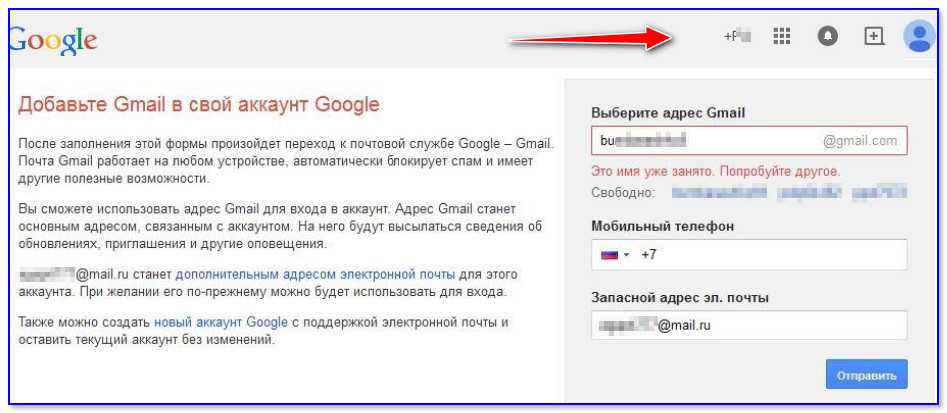 Здесь вы сможете найти свою учетную запись Gmail (accounts.google.com) вместе с паролем. Однако пароль останется скрытым, поэтому вам нужно нажать на значок Human Eye .
Здесь вы сможете найти свою учетную запись Gmail (accounts.google.com) вместе с паролем. Однако пароль останется скрытым, поэтому вам нужно нажать на значок Human Eye .
Шаг 3: После нажатия на значок человеческого глаза Windows попросит вас ввести пароль Windows. Введите свой пароль, а затем нажмите кнопку ОК.
Шаг 4: Вот и все, теперь вы увидите свой пароль Gmail при входе в систему.
Для смартфона:
Теперь давайте рассмотрим, как просмотреть свой пароль Gmail, используя настройки Chrome на вашем смартфоне.
Шаг 1: В качестве первого шага вам необходимо убедиться, что вы вошли в свою учетную запись Gmail с помощью браузера Google Chrome. Теперь откройте Chrome на своем смартфоне.
Шаг 2: Коснитесь значка с тремя точками в правом верхнем углу экрана, чтобы просмотреть список параметров. В нижней части списка вы найдете параметр Настройки .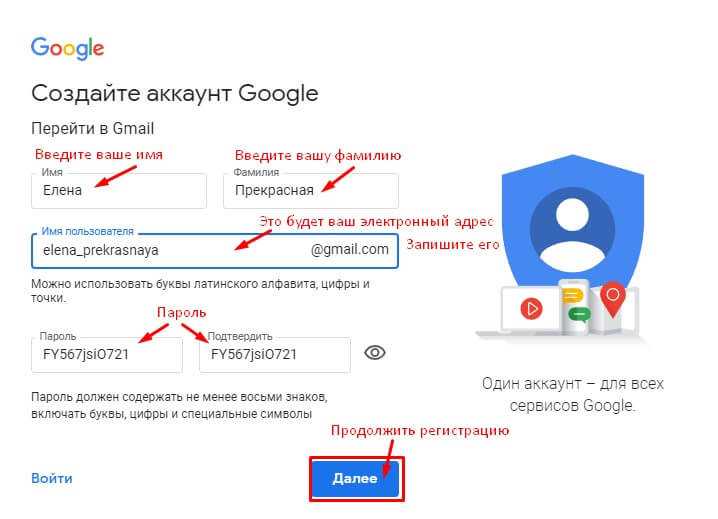 Нажмите на нее.
Нажмите на нее.
Шаг 3: На экране настроек в разделе Основы вы найдете параметр Пароли . Нажмите на Passwords , чтобы просмотреть все ваши пароли, связанные с вашей учетной записью Gmail. Все это было сохранено вами в прошлом.
Шаг 4: Когда вы найдете свою учетную запись Gmail, нажмите на нее. После этого коснитесь значка Человеческий глаз , чтобы открыть пароль, который сначала будет отображаться в виде точек.
Шаг 5: Однако, прежде чем вам откроется пароль, вам нужно ввести пароль вашего устройства и нажать «ОК».
2. Просмотр пароля Gmail через личную информацию
Чтобы использовать этот метод, вы должны сначала убедиться, что ваша учетная запись Gmail зарегистрирована в используемом вами браузере Google Chrome.
Для рабочего стола:
Шаг 1: Откройте браузер на рабочем столе и выберите фотографию профиля в правом верхнем углу экрана.
Шаг 2: Прямо под вашим адресом электронной почты вы найдете кнопку Управление учетной записью Google . Нажмите на эту кнопку.
Шаг 3: В левой части экрана вы найдете раздел Личная информация под Дом . Нажмите Личная информация.
Шаг 4: Прокрутите страницу вниз, чтобы найти раздел Другая информация и ссылки на службы Google . Здесь вам нужно нажать на пароль.
Шаг 5: Теперь вы попадете на страницу входа в свою учетную запись Gmail, где вам нужно нажать кнопку «Показать пароль». Как только вы нажмете на кнопку, ваш пароль появится на вашем экране.
Для смартфона:
Теперь мы рассмотрим, как просмотреть свой пароль Gmail с помощью личной информации через смартфон. Пожалуйста, следуйте инструкциям ниже, чтобы освоить этот метод.
Шаг 1: Откройте веб-браузер Google Chrome на своем смартфоне и коснитесь фотографии профиля, которая появляется в правом верхнем углу экрана.
Шаг 2: Прямо под вашим адресом электронной почты вы найдете кнопку «Управление учетной записью Google». Нажмите на эту кнопку.
Шаг 3: Ваша учетная запись Google появится на экране вашего мобильного телефона. Здесь вы найдете раздел «Личная информация» между «Домой» и «Данные и конфиденциальность». Нажмите на личную информацию.
Шаг 4: Теперь прокрутите страницу вниз, чтобы найти раздел «Другая информация и ссылки для служб Google». Здесь вам нужно нажать на пароль.
Шаг 5: Теперь появится страница входа в вашу учетную запись Gmail, где вам нужно нажать на кнопку Показать пароль . Когда вы нажмете на эту кнопку, вы увидите пароль своей учетной записи Gmail.
Заключительные слова:
Существует три способа просмотра пароля Gmail при входе в учетную запись. Первый способ — просмотреть свой пароль Gmail через настройки Google Chrome.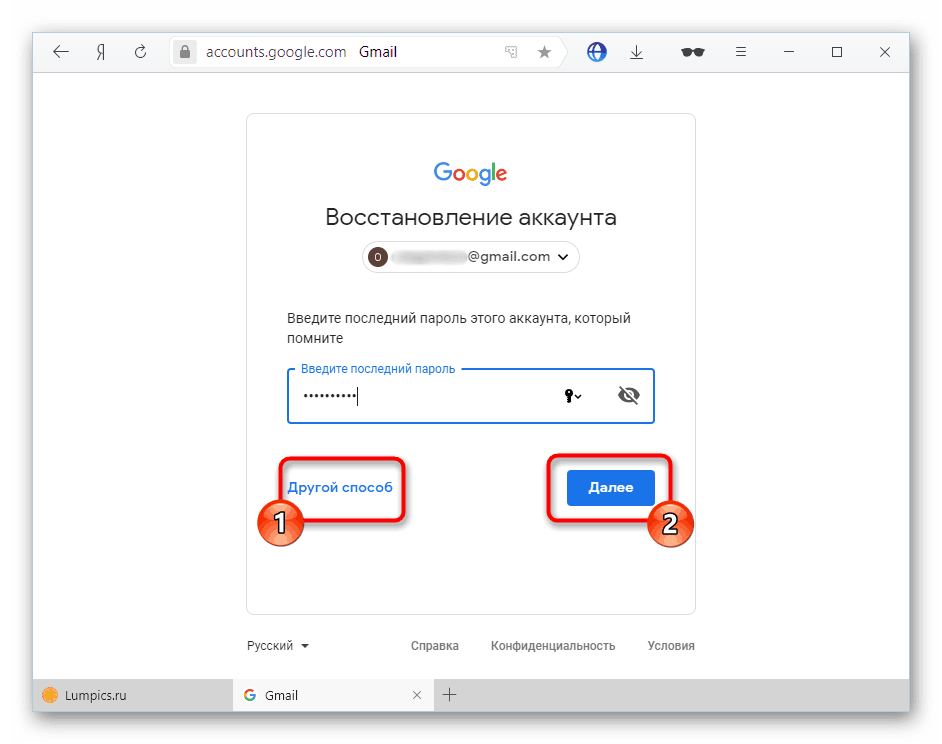 Во-вторых, вы можете перейти в Личную информацию своей учетной записи Google, чтобы просмотреть свой пароль. Кроме того, вы также можете использовать MS Outlook для просмотра пароля Gmail при входе в систему.
Во-вторых, вы можете перейти в Личную информацию своей учетной записи Google, чтобы просмотреть свой пароль. Кроме того, вы также можете использовать MS Outlook для просмотра пароля Gmail при входе в систему.
Мы надеемся, что этот блог помог вам получить некоторую информацию. Если у вас возникнут проблемы при применении методов, сообщите нам об этом в разделе комментариев ниже. Мы вернемся к этому немедленно.
Читайте также:
- Как найти IP-адрес отправителя электронной почты в Gmail
- Как найти чью-то учетную запись Gmail по номеру телефона
- Как записывать видео во время воспроизведения музыки на iPhone и Android (воспроизведение музыки во время записи видео)
- Бесплатная пробная версия Chegg – Получите бесплатную пробную версию Chegg на 4 недели
Как изменить пароль Gmail [со скриншотами]
Как изменить пароль Gmail на компьютере
Чтобы изменить пароль на компьютере, вам потребуется доступ к веб-браузеру.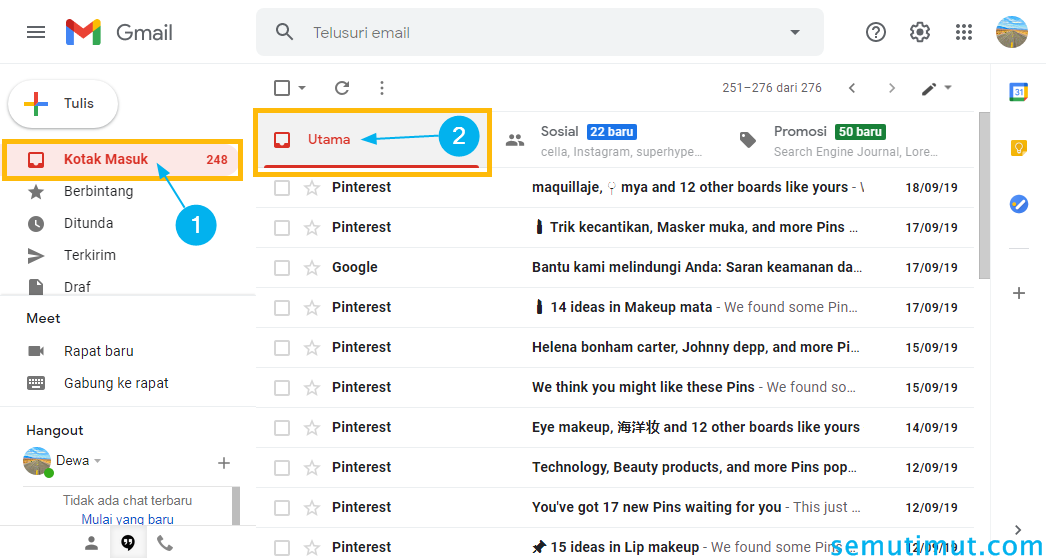
Для любого браузера эти шаги останутся прежними:
- Войдите в свой аккаунт Google
- Нажмите Безопасность .
- Прокрутите вниз, пока не найдете заголовок «Вход в Google».
- Выберите Пароль , повторно введите свои учетные данные и введите новый.
Как только вы нажмете кнопку Изменить пароль , вы официально измените свои учетные данные для входа.
Как изменить пароль Gmail на iPhone и iPad
И iPhone, и iPad используют приложение Gmail, так как это основной способ проверки входящих сообщений с мобильного телефона. В конечном счете, процесс для этого также довольно прост:
- Получите доступ к приложению Gmail со своего iPhone или iPad (оба будут использовать один и тот же Apple App Store) и коснитесь изображения своего профиля > 9.0196 Управление вашей учетной записью Google .
- Затем нажмите Личная информация .
- Найдите и коснитесь ссылки Пароль (возможно, вам потребуется повторно ввести свои старые учетные данные).

- Введите новые учетные данные и нажмите кнопку Изменить пароль .
Если у вас возникли проблемы с приложением для телефона, выполните описанные выше действия для перехода с компьютера. Мобильный браузер идентичен как для пользователей Google, так и для iPhone, поскольку они оба обращаются к одному и тому же URL-адресу.
Как изменить пароль Gmail на Android
Устройства Android подчиняются тем же правилам, что и устройства Apple. Это означает, что в наших действиях предполагается, что вы уже загрузили приложение Gmail из магазина Google Play. В этом случае выполните следующие действия:
- Перейдите в настройки устройства, прокрутите вниз и коснитесь Google .
- Коснитесь Управление своей учетной записью Google .
- Прокрутите вправо на верхней панели навигации, пока не найдете Security .
- Прокрутите немного вниз и коснитесь Пароль .
- Введите свои старые учетные данные для доступа к учетной записи, затем введите новые и нажмите Изменить пароль .

Интерфейс здесь идентичен использованию вашего мобильного браузера. Итак, если у вас возникли проблемы с доступом к приложению, перейдите к управлению своей учетной записью на веб-сайте Google.
Что делать, если я забыл свой пароль Gmail?
Если вы забудете свои учетные данные Gmail, вам потребуется пройти простой процесс восстановления учетной записи. К счастью, у Google есть множество способов восстановить вашу информацию Gmail.
Как правило, для подтверждения права собственности на учетную запись вам потребуется какая-либо резервная копия. Резервные копии включают ваш телефон, другой адрес электронной почты или приложение Google Authenticator. Наличие большего количества вариантов резервного копирования облегчит доступ к вашей учетной записи и сделает ее более безопасной.
Полное руководство по сбросу забытого пароля Gmail можно найти по этой ссылке. Если вы ищете другой способ защитить данные своей учетной записи, наш следующий раздел для вас.
Обеспечьте безопасность и чистоту папки «Входящие» Gmail
Защита ваших онлайн-данных невероятно важна. Частью этого является понимание того, как изменить настройки безопасности в Интернете. Однако не менее важно знать, когда вносить изменения.
Чтобы понять, как измениться в нужное время, вы можете использовать функцию Privacy Monitor.
Этот инструмент позволяет отслеживать утечки вашего адреса электронной почты. Таким образом, если ваш адрес электронной почты входит в число потенциально скомпрометированных данных, вы можете принять меры, чтобы защитить себя.
Функция Privacy Monitor уведомляет вас о последних инцидентах с данными, включая скомпрометированные адреса электронной почты. Оттуда вы можете просмотреть детали нарушения, чтобы определить, необходимо ли изменение ваших учетных данных. Если утечка данных была ограничена вашим адресом электронной почты, вам может не потребоваться вносить изменения.
Вы также можете проверить историю прошлых утечек данных, чтобы отслеживать веб-сайты, которые вы можете избегать. Частью интернет-безопасности является понимание и избегание рискованных веб-сайтов, которые не ставят вашу безопасность в приоритет.
Частью интернет-безопасности является понимание и избегание рискованных веб-сайтов, которые не ставят вашу безопасность в приоритет.
С помощью Privacy Monitor вы можете отслеживать несколько адресов электронной почты одновременно. Таким образом, вам не нужно угадывать, какое электронное письмо было взломано. Вместо этого вы можете использовать этот комплексный инструмент данных, чтобы принять меры и понять, когда вам нужно беспокоиться об этих нарушениях.
Помимо обеспечения безопасности, Clean Email также наводит порядок в папке «Входящие» с помощью инструментов Unsubscriber и Auto Clean .
Инструмент «Отписаться» предотвращает попадание нежелательных писем в ваш почтовый ящик, защищая вас от спама в маркетинговых кампаниях или информационных бюллетенях.
Между тем, функция автоматической очистки регулярно очищает папку «Входящие», удаляя старые нежелательные электронные письма.
Оба инструмента полностью настраиваются в зависимости от ваших настроек.
Часто задаваемые вопросы
Что происходит после сброса пароля?
После сброса учетных данных Google вы автоматически выйдете из всех учетных записей и устройств. Вам также может потребоваться повторно подключить свою учетную запись Google к сторонним приложениям и устройствам с обычным доступом к учетной записи. Это автоматическое удаление гарантирует, что любой хакер, который может иметь доступ, будет автоматически удален.
Как часто мне нужно менять пароль Gmail?
У Google нет строгих правил относительно того, как часто вы должны это менять. Однако эксперты по безопасности говорят, что лучше всего менять пароль каждые 90 дней (три месяца). Вы можете менять свой пароль ежемесячно, если вы работаете в профессии с высоким уровнем риска. Но для большинства людей каждые три месяца идеально.
Что делать, если ваша учетная запись Gmail заблокирована?
Если ваша учетная запись Google заблокирована, вам необходимо восстановить учетную запись.

 Если имеется несколько аккаунтов, вы увидите информацию по каждому из них.
Если имеется несколько аккаунтов, вы увидите информацию по каждому из них.
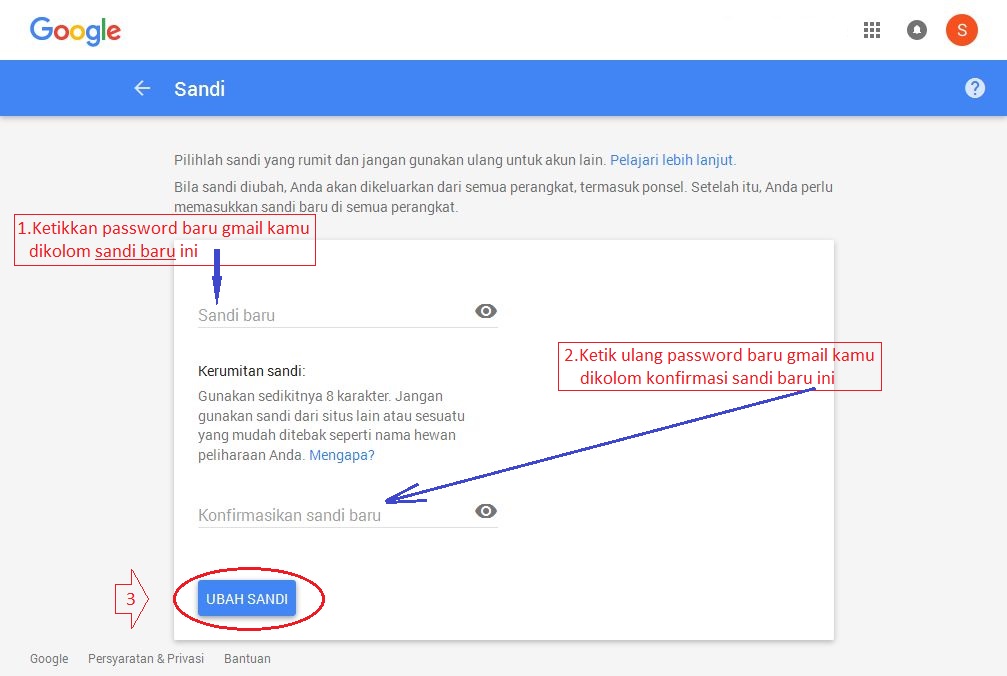
 При необходимости выполните вход.
При необходимости выполните вход.

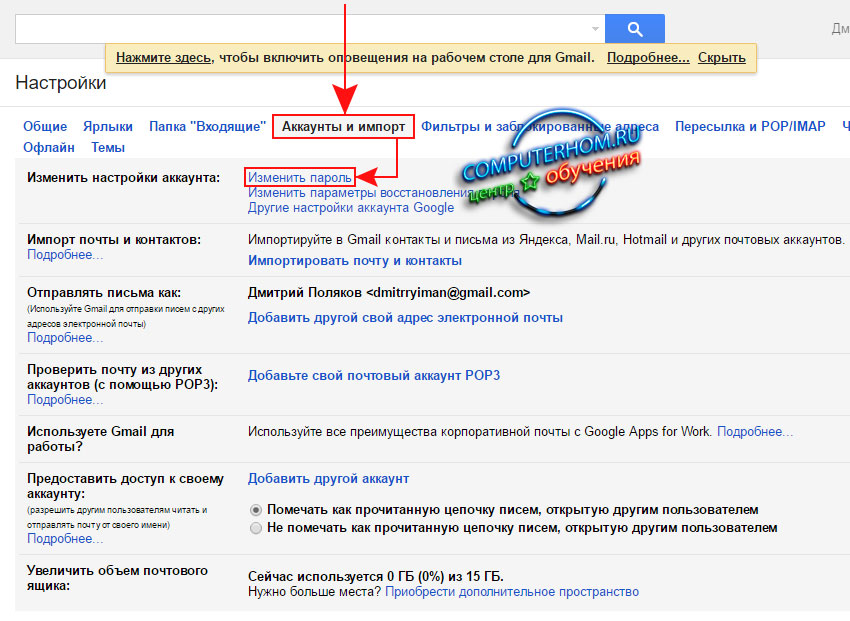
 Примечание.
Примечание.

Ваш комментарий будет первым